Sea of Thieves je first-person multiplayerová kooperativní / PvP pirátská hra vyvinutá pro Xbox One a Windows 10. Obsahuje jedinečný umělecký styl, skvělou bojovou mechaniku, spoustu příběhových prvků a další.
Jedním z klíčových aspektů hry Sea of Thieves však je, že se jedná o hru pro více hráčů. To znamená, že hráči mohou vzájemně komunikovat, obchodovat, párty, PvP a další.
Mohou to dělat buď prostřednictvím textových zpráv, nebo pomocí integrované podpory hlasového chatu ve hře.
Problém je v tom, že někteří hráči tuto funkci nemohou používat, protože hra má problémy se zvednutím mikrofonů.
Jak říká název. Mikrofon nefunguje. Hlas / chat / VOIP blízkost hlas je obrovská chyba ve hře. Nejsem jediný, kdo si stěžuje, vidím tady spoustu lidí a reddit s problémy. A řeknu, že jsem vyzkoušel všechny dostupné opravy! Bez problémů používám mikrofon ve službě Steam / TS / Discord a v mnoha dalších hrách. Tady to prostě nefunguje.
Ještě horší je, že vidím ikonu hlasu, která se objevuje mezi ostatními hráči, a neslyším, co říkají. Tato hra je určena k hraní s týmem, a pokud není možné použít hlasový chat / mikrofon, pak tuto hru není zábavné hrát.
Naštěstí existuje několik věcí, které můžete vyzkoušet, které tento problém okamžitě vyřeší. Šli jsme spolu a použili jsme je k vytvoření tohoto průvodce krok za krokem, abyste si konečně mohli okamžitě užít hlasové chatování s ostatními piráty.
Jak mohu opravit problém s mikrofonem v Sea of Thieves?
1. Upravte nastavení svého mikrofonu v operačním systému
- Vypnout Moře zlodějů úplně
- lis Start
- Klikněte na Nastavení (tlačítko ve tvaru ozubeného kola)
- Podívejte se na Soukromí Jídelní lístek
- Pod Povolení aplikaci, vybrat Mikrofon
- Pod Povolte aplikacím přístup k mikrofonu, přesuňte jezdec na Na
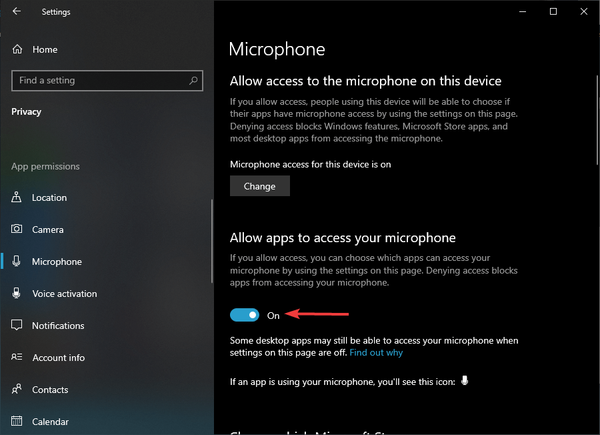
Hledáte také nový headset pro hraní her? Pak se podívejte na naše nejlepší tipy!
2. Opravte nastavení zvukového chatu pro Xbox One
Pokud jde o konzolovou verzi hry, existuje spousta řešení, která můžete tento problém vyřešit:
2.1 Znovu připojte zvuková zařízení
Toto řešení je tak jednoduché, jak to zní. Jednoduše odpojte a znovu připojte mikrofon, náhlavní soupravu nebo Kinect.
Pro Kinect je v nabídce Nastavení možnost mikrofonu Kinect pro chat, když je připojen ke konzole. To musí být nastaveno na Na pro aktivaci mikrofonu.
2.2 Upravte oprávnění mikrofonu zařízení Xbox One
- Jít do Nastavení
- Vybrat Účet
- Vybrat Ochrana osobních údajů a bezpečnost online
- Jít do Ochrana soukromí na Xbox Live
- Vybrat Komunikace a multiplayer
- Vybrat Hlas, text, pozvánky
- Poté si musíte vybrat Ochrana osobních údajů aplikace po Ochrana osobních údajů a bezpečnost online
- The Mikrofon nastavení lze nyní upravit
Pomocí těchto kroků byste nyní měli mít možnost chatovat s ostatními hráči bez dalších problémů.
Považovali jste tento článek za užitečný? Dejte nám vědět v sekci komentářů níže.
SOUVISEJÍCÍ VÝROBKY, KTERÉ BYSTE MĚLI KONTROLA:- Oprava: Sea of Thieves se ve Windows 10 neaktualizuje
- Oprava: Nelze stáhnout Sea of Thieves na Windows 10
- Jak opravit časté chyby Sea of Thieves na PC a Xbox
- opravit
- Sea of Thieves
- Windows 10
- Xbox One
 Friendoffriends
Friendoffriends



![Microsoft uvádí na trh Windows 8.1 Enterprise Preview [Stáhnout]](https://friend-of-friends.com/storage/img/images/microsoft-rolls-out-windows-81-enterprise-preview-[download].jpg)